Як додати та видалити тренування на Apple Watch вручну
Різне / / August 03, 2022
The Apple Watch це чудова техніка, яка об’єднує кілька інтелектуальних функцій і чудові функції, такі як автоматичне визначення тренувань, витрачені калорії та аналіз сну тощо. Поки ви носите годинник, Apple Watch записуватиме всі ваші дії та спонукати вас закрити кільця на день. Однак, якщо ви забудете його одягнути в деякі дні, він не зможе записати вашу діяльність, що означає переривання щоденної смуги та втрату нагород.

На щастя, є простий спосіб додавати та видаляти тренування в Apple Watch вручну. Це просто і робиться досить швидко. Все, що вам потрібно зробити, це запам’ятати кількість витрачених калорій і час, і все. Крім того, вам знадобиться ваш iPhone для доступу до програми Health.
Тепер, коли все вирішено, ми покажемо вам, як додавати та видаляти тренування вручну з Apple Watch.
Давайте розпочнемо. Але перед цим перегляньте ці класні публікації про годинник Apple,
- Подовжте термін служби батареї Apple Watch з цими порадами
- Перевірте найкращі док-станції та підставки для зарядки Apple Watch
Як додати тренування на Apple Watch вручну
Коли ви натискаєте на кільця Move Rings, Apple Watch дає вам суть ваших дій. Однак ви знайдете більше деталей у додатку Health.
Крок 1: відкрийте програму Health і торкніться маленької опції «Огляд» у нижньому правому куті.

Це повинно показати вам усі категорії.
Крок 2: Потім торкніться «Активність», щоб переглянути всі свої щоденні дії, як-от кроки, хвилини вправ, години стояння тощо.

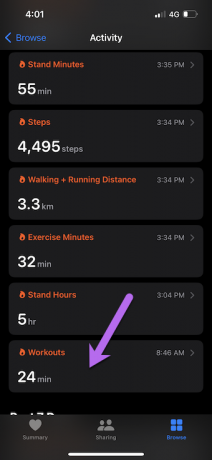
Прокрутіть до кінця та торкніться Тренування.
крок 3: Ви побачите опцію «Додати дані» у верхньому лівому куті екрана.

Далі виберіть у меню тип діяльності.
Список досить вичерпний, як і на Apple Watch, і містить такі варіанти, як сноуборд, ходьба та йога тощо.

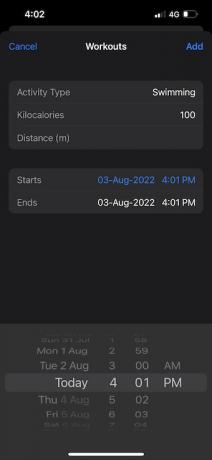
крок 4: Додавши всі необхідні дані, як-от час, кілокалорій тощо, натисніть кнопку «Готово», щоб зберегти тренування.
Програма «Здоров’я» та ваш Apple Watch за кілька хвилин покажуть свіжі дані. Наприклад, коли ми вручну додали плавання до списку, і ми могли побачити активність і хвилини вправ у розділі Активність.

Однак, якщо через кілька хвилин ви не бачите в списку тренування, які ви додали вручну, перезапустіть програму Health.
Як видалити тренування з Apple Watch вручну
Додали тренування помилково? Не хвилюйтеся, його легко видалити. Але в деяких випадках вам, можливо, доведеться видалити зі списку і хвилини вправ, і тренування. На щастя, це легкий процес, який не займе у вас багато часу.
Крок 1: відкрийте програму Health і торкніться вкладки Activity. Потім прокрутіть вниз, доки не побачите Тренування. Торкніться, щоб вибрати його.


Крок 2: Прокрутіть униз екран «Тренування» та виберіть «Показати всі дані» зі списку.

Ви побачите всі дані про останні тренування, записані вручну та автоматично. Потім натисніть кнопку «Редагувати» та торкніться червоної кнопки «-» біля запису про тренування, який потрібно видалити.


Далі виберіть Видалити тренування та дані. І це має подбати про видалення хвилин вправ і типу тренування зі списку.
Але якщо ви все ще бачите хвилини вправ у списку, вам потрібно буде видалити їх вручну.
Ось як видалити хвилини вправ із програми Watch:
Крок 1: перейдіть на вкладку «Підсумок», виконавши наведені вище дії. Потім торкніться «Хвилини вправ» на вкладці «Активність» і прокрутіть вниз, доки не побачите опцію «Показати всі дані».


Крок 2: Торкніться Редагувати та натисніть кнопку Видалити.


Далі торкніться Готово, щоб зберегти налаштування та видалити Хвилини вправ зі своїх записів.
Можливо, вам доведеться перезапустити програму, щоб переглянути оновлені дані.
Примітка: програма «Здоров’я» додає загальну кількість хвилин тренувань. Це означає, що він не розподіляє хвилини за тренуваннями. Отже, якщо ви видалите останній запис із цього списку, ви втратите всі хвилини вправ за день.
Встановіть нагадування про тренування
Налаштування нагадувань про тренування – найкращий спосіб записувати тренування на Apple Watch. Ваш годинник зберігатиме вкладку з вашими планами тренувань і додаватиме відповідні тренування, навіть якщо ви забудете.
Щоб перевірити, чи ввімкнено автоматичні нагадування, відкрийте «Параметри» на Apple Watch і прокрутіть вниз, доки не побачите «Тренування».


Тепер все, що вам потрібно зробити, це перемкнути перемикач «Нагадування про початок тренування» та «Нагадування про завершення тренування».


Останнє виникає, коли ви забуваєте зупинити тренування. Якщо це станеться, ваш годинник запропонує вам натиснути кнопку «Зупинити».
Однак, я вважаю дуже корисним параметр Auto Pause. Це особливо важливо, якщо ви не хочете, щоб ваш годинник записував, коли ви не активно тренуєтесь. Тож якщо ви робите перерву на хвилину під час бігу, це налаштування подбає про це.

Для цього перемкніть перемикач у положення «Автоматична пауза» на годиннику, як показано нижче. Найкраще те, що Apple Watch починає автоматично відстежувати, коли ви відновлюєте.
As Fit As a Fiddle
Таким чином ви могли не закрити свої щоденні кільця активності та не пропустити щоденні та щомісячні нагороди. Отже, скільки нагород ви вже зібрали?
Останнє оновлення: 3 серпня 2022 р
Стаття вище може містити партнерські посилання, які допомагають підтримувати Guiding Tech. Однак це не впливає на нашу редакційну чесність. Вміст залишається неупередженим і автентичним.



